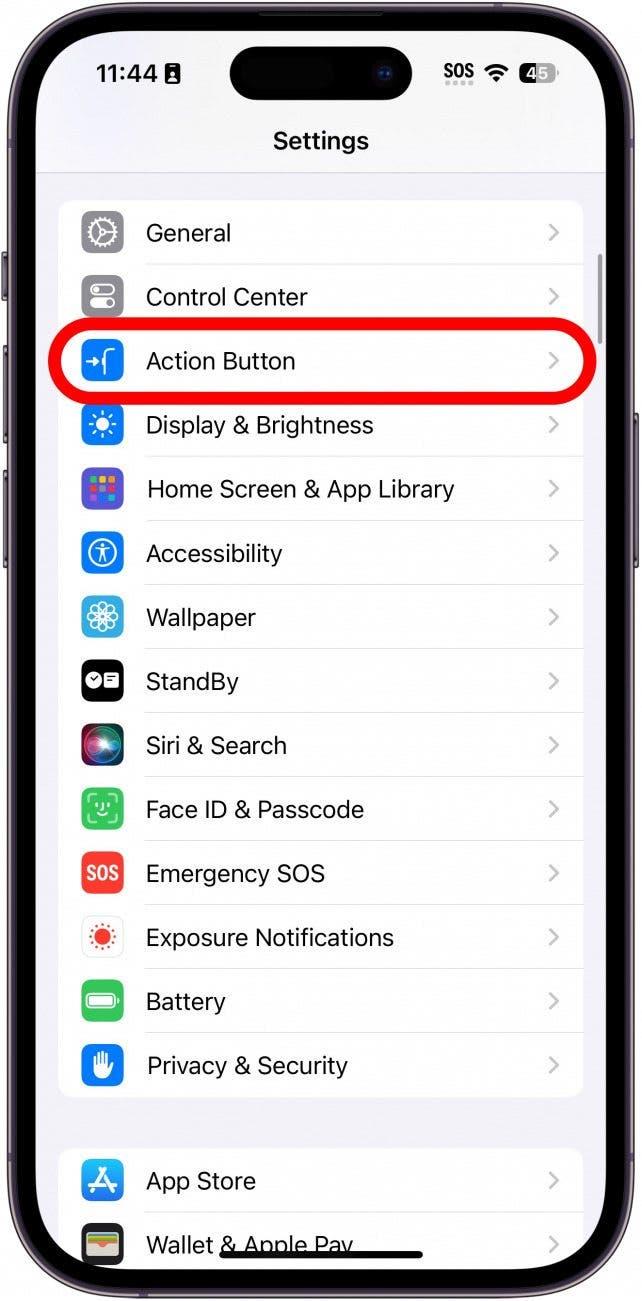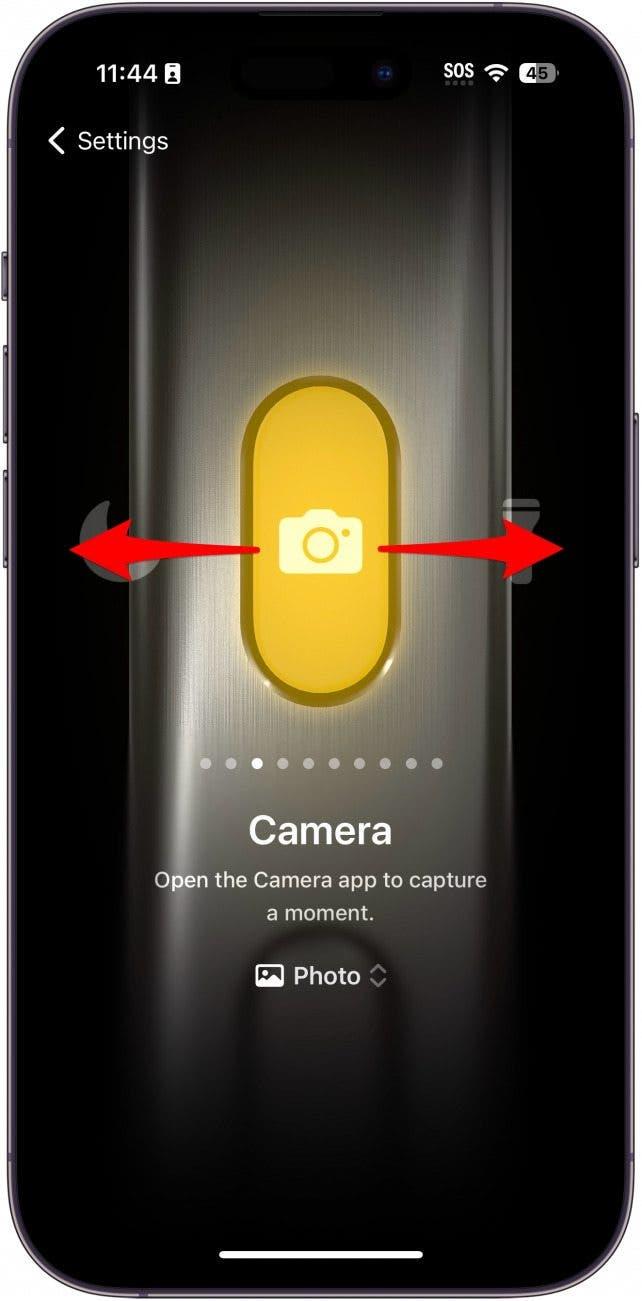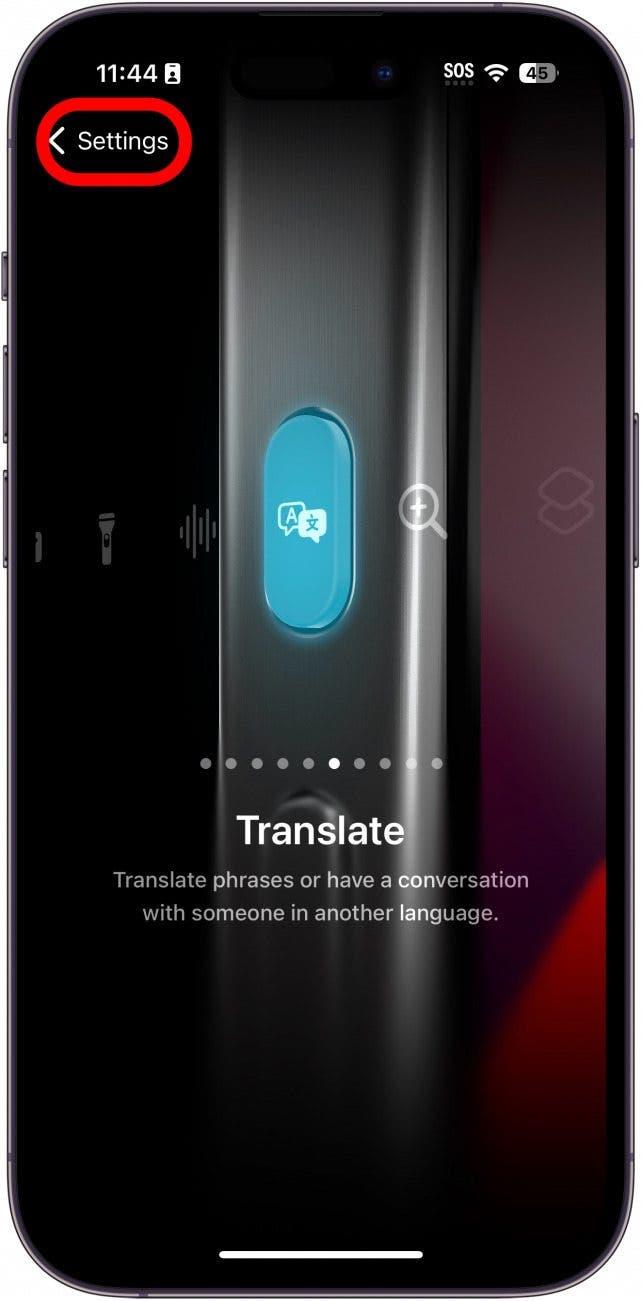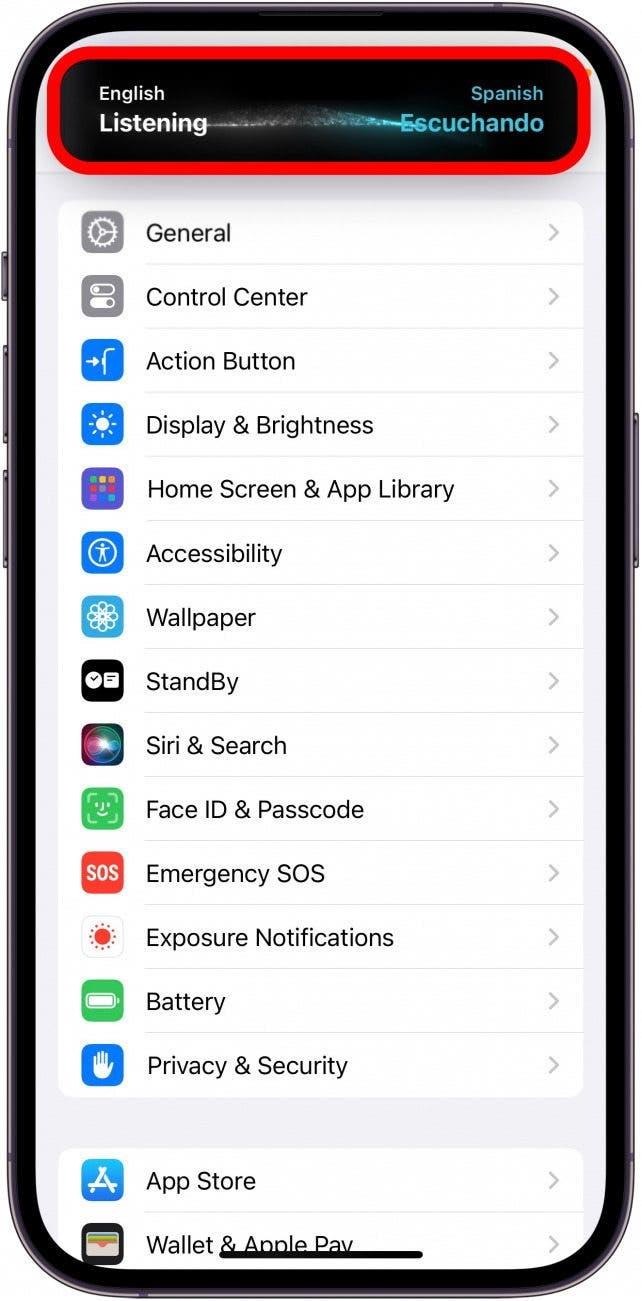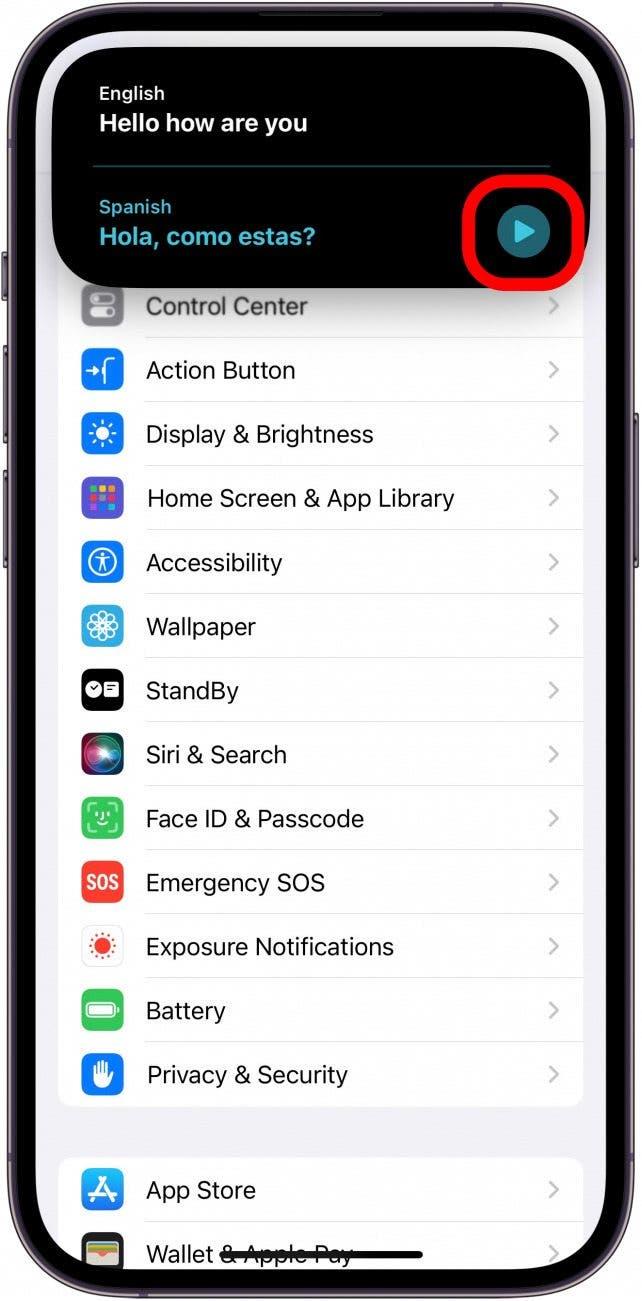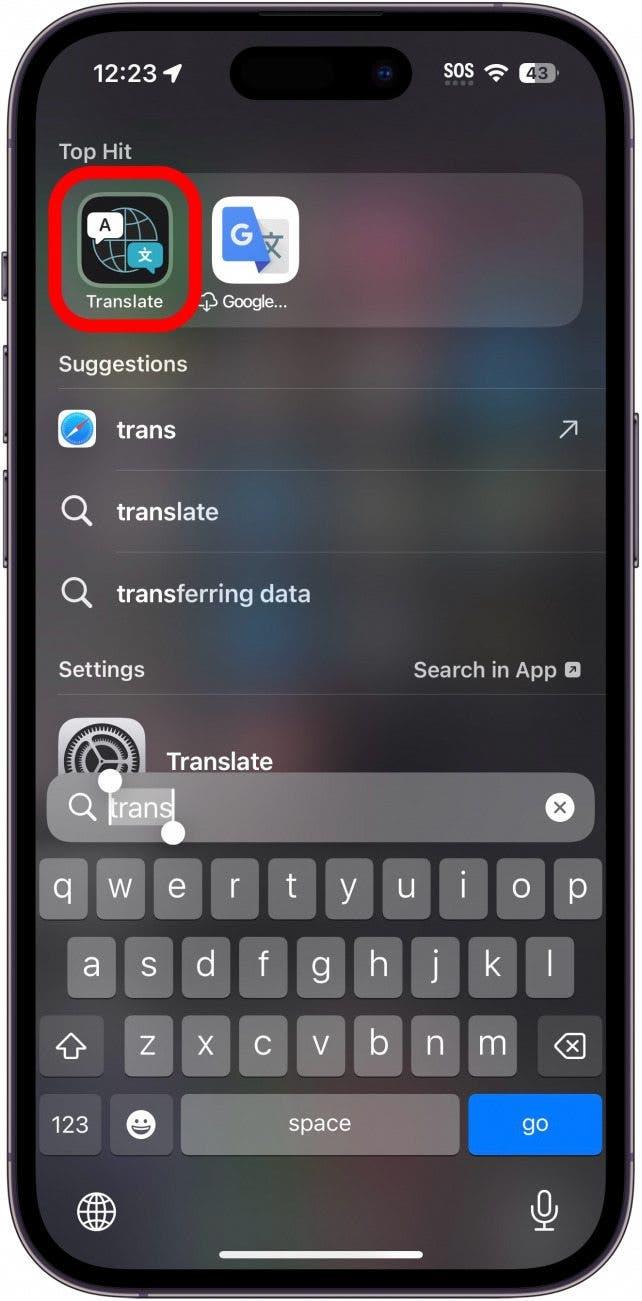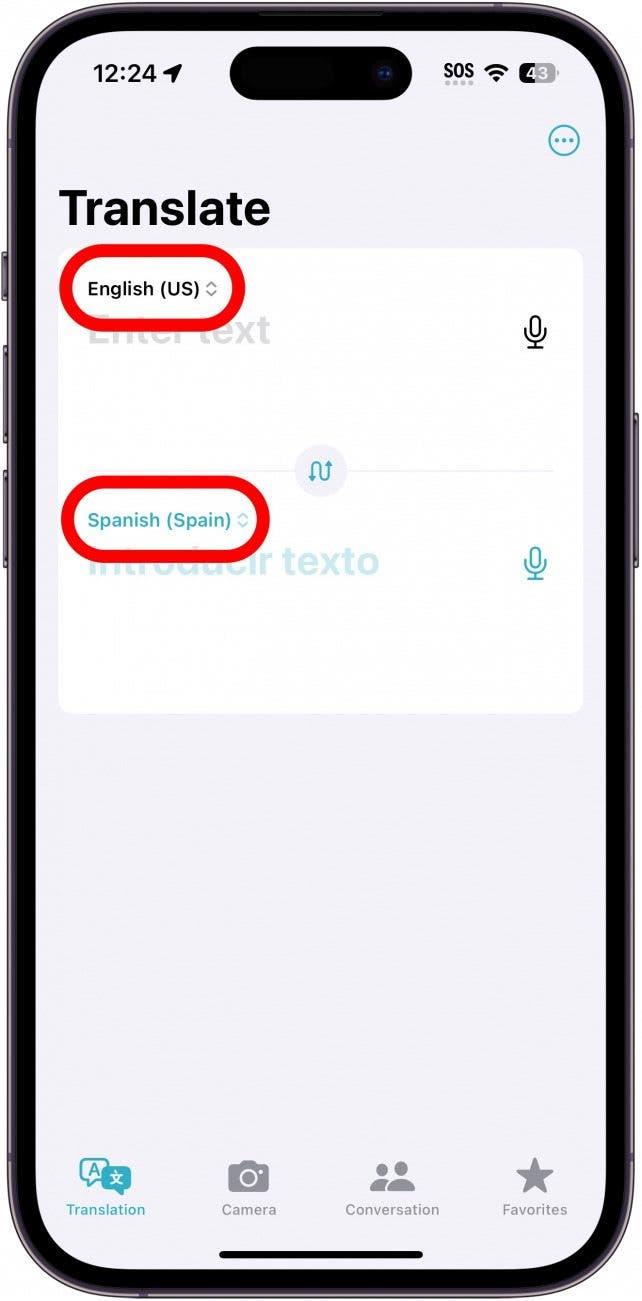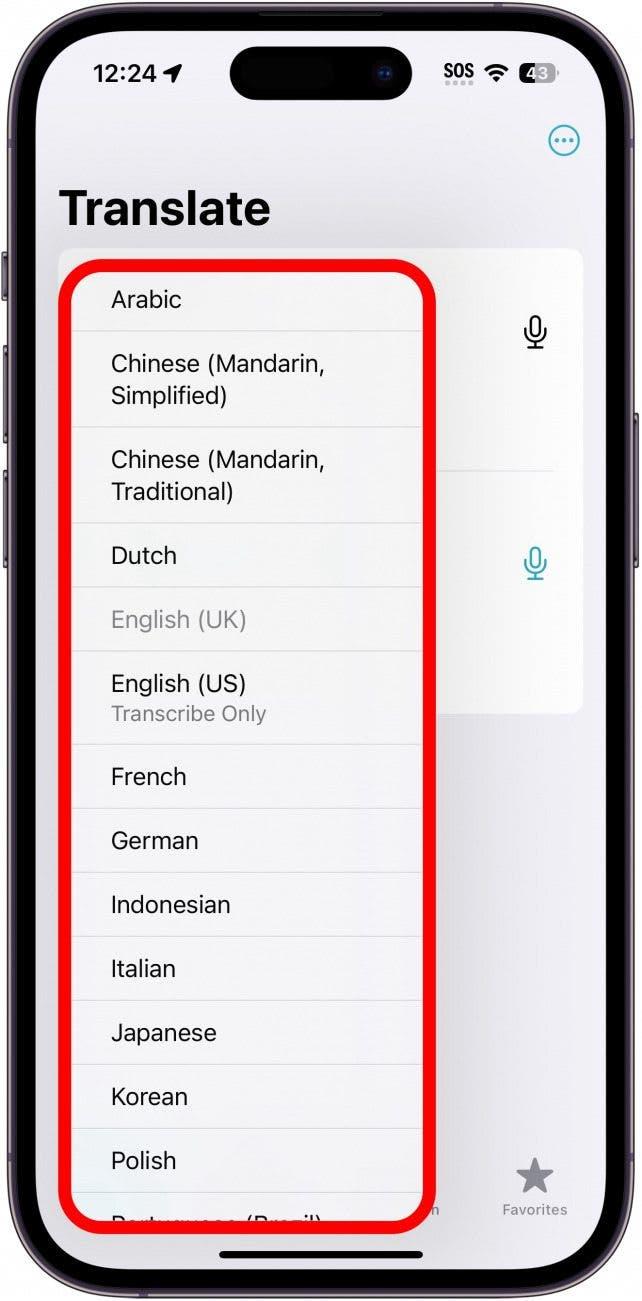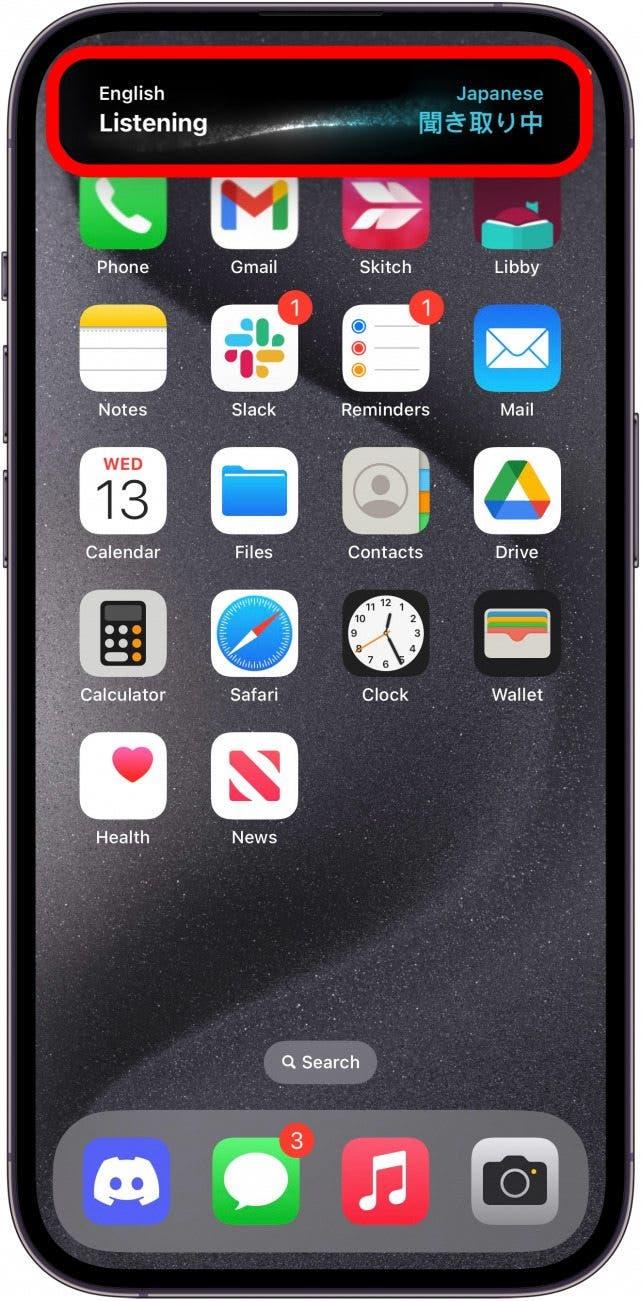Odată cu lansarea iOS 17.2, Apple a adăugat o acțiune suplimentară la butonul de acțiune al iPhone 15. Acum puteți apăsa butonul de acțiune pentru a vă traduce instantaneu propria voce. Iată cum să configurați această nouă funcție utilă.
De ce vă va plăcea acest sfat:
- Traduceți-vă propria voce în timp real.
- Comunicați cu cei care s-ar putea să nu vă vorbească limba.
- Perfect pentru atunci când călătoriți în străinătate.
Cum să traduci pe iPhone cu ajutorul butonului de acțiune
Cerințe de sistem
Acest sfat funcționează pe iPhone 15 Pro și Pro Max care rulează iOS 17.2 sau o versiune ulterioară. Aflați cum să actualizați la cea mai recentă versiune de iOS.
Cu această nouă acțiune, puteți începe imediat să traduceți. Apăsați butonul de acțiune, iar în Insula dinamică se va deschide o fereastră de traducere și va începe să vă asculte vocea.Pentru mai multe sfaturi și trucuri ascunse pentru iPhone 15, înscrieți-vă la buletinul nostru informativ gratuit Sfat de zi. Acum, iată cum să folosești butonul Action de pe iPhone 15 pentru a traduce:
 Descoperă funcțiile ascunse ale iPhone-ului tăuObțineți un sfat zilnic (cu capturi de ecran și instrucțiuni clare) pentru a vă putea stăpâni iPhone-ul în doar un minut pe zi.
Descoperă funcțiile ascunse ale iPhone-ului tăuObțineți un sfat zilnic (cu capturi de ecran și instrucțiuni clare) pentru a vă putea stăpâni iPhone-ul în doar un minut pe zi.
- Deschideți aplicația Setări și atingeți butonul Acțiune.

- Derulați în stânga sau în dreapta pentru a găsi opțiunea Traducere.

- După ce ați selectat Traducere, atingeți butonul Setări pentru a vă întoarce.

- Țineți apăsat butonul Acțiune și fereastra de traducere se va deschide în Insula dinamică. Începeți să vorbiți, iar iPhone-ul dumneavoastră va traduce.

- Puteți apăsa butonul de redare pentru a asculta o voce generată de calculator care rostește traducerea cu voce tare.

- Pentru a schimba limbile, va trebui să deschideți chiar aplicația Translate.

- Atingeți fie limba de intrare, fie limba de ieșire.

- Atingeți o limbă din listă.

- Acum, când activați acțiunea Traducere, aceasta va utiliza limba (limbile) selectată (selectate).

Iată cum să traduci pe iPhone 15 cu ajutorul butonului de acțiune. Acum, dacă vă aflați vreodată în conversație cu cineva care vorbește o limbă diferită, puteți să îl înțelegeți cu ușurință și să îl ajutați să vă înțeleagă.